Jalankan bekas Docker di latar belakang (mod terpisah)
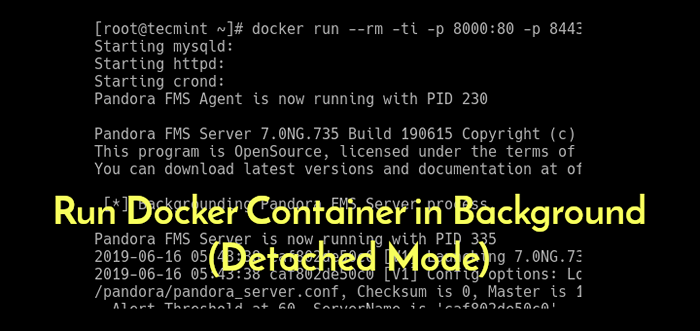
- 2946
- 698
- Clarence Tromp
Di bawah Docker, pemaju imej dapat menentukan lalai imej yang berkaitan dengan terpisah atau latar depan berjalan, dan tetapan berguna yang lain. Tetapi, menggunakan Docker Run [Options] perintah, anda boleh menambah atau mengatasi lalai imej yang ditetapkan oleh pemaju, dengan itu memberi anda lebih banyak kawalan mengenai bagaimana bekas berjalan.
Baca juga: CTOP - Antara muka seperti atas untuk memantau bekas Docker
Dalam artikel ini, kami akan menerangkan secara ringkas mod latar depan dan mod latar belakang menjalankan bekas dan kami juga akan menunjukkan kepada anda cara menjalankan a Bekas docker di latar belakang di mod berkembar.
Mod Foreground (lalai) vs Mod Latar Belakang/Dipempatkan
Sebelum memulakan a Bekas docker, Anda mesti, pertama sekali, tentukan sama ada anda mahu menjalankannya secara lalai mod latar depan atau di latar belakang dalam a mod berkembar.
Di dalam mod latar depan, Docker boleh memulakan proses di dalam bekas dan melampirkan konsol ke input standard, output standard, dan ralat standard proses.
Terdapat juga pilihan baris arahan untuk mengkonfigurasi lebih seperti -t untuk memperuntukkan a pseudo-tty ke proses, dan -i untuk menyimpan Stdin Buka walaupun tidak dilampirkan. Anda juga boleh melampirkannya ke satu atau lebih deskriptor fail (Stdin, Stdout dan/atau Stderr) menggunakan -a = [nilai di sini] bendera.
Yang penting, yang --Pilihan RM memberitahu Docker secara automatik mengalih keluar bekas ketika keluar. Contoh ini menunjukkan cara memulakan bekas Docker dalam mod latar depan:
# Docker Run - -rm -ti -p 8000: 80 -p 8443: 443 -Nama Pandorafms Pandorafms/Pandorafms: Terkini
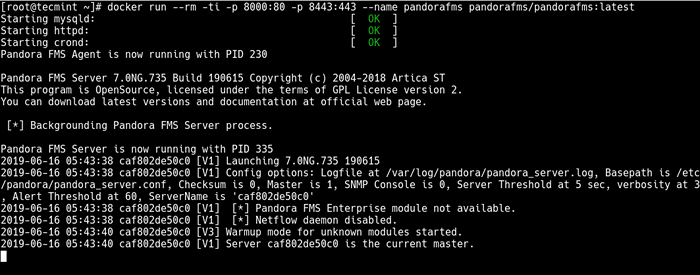 Jalankan bekas Docker dalam mod latar depan
Jalankan bekas Docker dalam mod latar depan Kelemahan menjalankan bekas di latar depan Adakah anda tidak dapat mengakses command prompt lagi, seperti yang anda lihat dari tangkapan skrin di atas. Yang bermaksud anda tidak boleh menjalankan arahan lain semasa bekas sedang berjalan.
Untuk menjalankan bekas Docker di latar belakang, Gunakan penggunaannya -D = Benar atau hanya -d pilihan. Pertama, hentikannya dari mod latar depan dengan menekan [Ctrl+C], kemudian jalankannya di a mod berkembar seperti yang ditunjukkan:
# Docker Run -D - -rm -p 8000: 80 -P 8443: 443 -Nama Pandorafms Pandorafms/Pandorafms: Terkini
 Jalankan bekas Docker dalam mod berkembar
Jalankan bekas Docker dalam mod berkembar Untuk menyenaraikan semua bekas, jalankan arahan berikut (Default menunjukkan hanya berjalan).
# docker ps -a
 Senaraikan semua bekas Docker yang dijalankan
Senaraikan semua bekas Docker yang dijalankan Di samping itu, untuk kembali ke bekas yang terpisah, gunakan Docker melampirkan perintah.
# Docker Lampiran -Nama Pandorafms atau # Docker Lampiran 301Aef99C1F3
Sekiranya anda ingin menghentikan bekas di atas atau mana -mana bekas yang sedang berjalan, gunakan arahan berikut (ganti 301AEF99C1F3 dengan id kontena sebenar).
# Docker Stop 301aef99c1f3
Anda mungkin juga ingin membaca artikel Docker yang berkaitan.
- Pasang Docker dan pelajari manipulasi kontena asas di CentOS dan RHEL 7/6 - Bahagian 1
- Cara menamakan atau menamakan semula bekas docker
- Cara Menghilangkan Imej Docker, Bekas dan Jumlah
Itu sahaja! Dalam artikel ini, kami telah menunjukkan cara menjalankan bekas docker di latar belakang dalam mod berkembar. Gunakan borang komen di bawah untuk memberi kami maklum balas atau tanya soalan mengenai artikel ini.
- « Cara Mengkonfigurasi XORG Sebagai Sesi Gnome Lalai di Fedora
- Cara Memasang Pemain Media VLC di Fedora 30 »

